matlab画平面分布图时colorbar的设置是非常重要的,好的colorbar不仅使图像更美观,而且能够使人更容易捕捉图上传递的信息。用过matlab的同学都知道matlab默认的colormap是jet,也就是你画完图后输入“colorbar”它所显示出来的颜色。此外,matlab还自带了很多colormap,如hsv,autumn,bone,colorcube等等。我们直接在命令窗口输入例如"colormap(hsv)"就可以是平面图的颜色显示相应的colormap。
下面教大家如何自定义自己想要的colormap,方法十分简单。
以中国海的海面温度图为例:
这是一张有m_pcolor画出来的图,之后colormap是matlab默认的jet(即直接输入命令‘colorbar’显示的colormap)。
如果我们这是在命令窗口输入‘colormap(hsv)’,则会变成下面这张图:
如果我们这是想定义一种新的colormap,颜色从赤,橙,白,蓝,紫依次传递的话(如下图),应该怎么做?
这就要用到matlab的colormapEditor了。
如下图:点击figrue窗口的Edit-colormap
出现colormapEditor窗口:
我们可以利用这个窗口直接设置自定义colormap。
colormapEditor中有是一个色标尺,色标尺下方有一些滑块,其中两端的矩形滑块是固定的,不能删除;而中间的矩形+三角形滑块是可以添加,删除,或滑动的。在色标尺低端单击鼠标左键添加,选择某块滑块按Deletei键删除,鼠标按住某个滑块可左右滑动。
为了达到上述所说的“颜色从赤,橙,白,蓝,紫依次传递”的效果,我们先把中间的两个矩形+三角形滑块删除,如下图:
由于上一张图colormap的两端都是红色,所以中间两块滑块删除后整个colormap只剩下红色一种颜色了。
我们先从白色添加起,标尺上一共有64个格,为了左右平衡,我们先挑中间两格添加白色,具体步骤为:
1、点击标尺中间色格的下方,出现滑块(如下图)。
2、双击出现的滑块,出现颜色选择窗口,选择白色(如下图)。
选完后图像就变成下面这样了:
相同的方法选择“赤,橙,蓝,紫”,如下图:
但这时我们发现colormap并不能如我们所愿,因为中间出现了黄色跟绿色。我们注意在colormapEditor中有个Interpolatingcolorspace选项,由于刚刚我们是以colormap(hsv)为根本的,所以这里的颜色插值方式是hsv的,我们这是应该选择RGB。如下图:
MATLAB是美国MathWorks公司出品的商业数学软件,用于算法开发、数据可视化、数据分析以及数值计算的高级技术计算语言和交互式环境,主要包括MATLAB和Simulink两大部分。
这个问题有两个方式可以查到:
直接在matlab中使用help命令查看官方的帮助文档
如果是觉得自己英文不行,那可以采用自己一个字母一个字母的试。
经过上述两种方式,有以下结果
颜色: b(bule) c(cyan) g(green) k(key) m(magenta) r(red) w(white) y(yellow)
具体来说就是印刷四色CMYK与三原色RGB这七种颜色加一个白色
MATLAB plot画线的颜色设定plot中画线的颜色通常是八种:
标记符 颜色
r 红
g 绿
b 蓝
c 蓝绿
m紫红
y 黄
k 黑
w 白
但是线的颜色是由红绿蓝(RGB)三原色组成的,通过设定三原色的权重可以改变线的颜色,命令如下(x为横坐标,y为纵坐标):
color的域值为0—1
plot(x,y,'Color',[1 0 0])代表红色
plot(x,y,'Color',[0 1 0])代表绿色
plot(x,y,'Color',[0 0 1])代表蓝色
plot(x,y,'Color',[0.3 0.8 0.9])则是三种颜色组成的新颜色。
当需要以上常用的八种以外的颜色时,只要设置颜色中RGB的值就可以得到不同的颜色。
比如画一条蓝色的x号线:
plot(x,y,'bg')
画图:
线形:-实线 -. 点划线 --长虚线 :短虚线
符号 颜色 符号线形
b 蓝. 点
c 青 。 圈
g 绿 × ×标记
k 黑 - 实线
m 紫红 * 星号
r红 : 点线
w 白 -. 点划线
y 黄-- 虚线
欢迎分享,转载请注明来源:内存溢出

 微信扫一扫
微信扫一扫
 支付宝扫一扫
支付宝扫一扫
评论列表(0条)